Nagu te kõik teate, on pandeemia toonud kaasa palju muutusi kogu maailmas. Selle aja jooksul pidasid inimesed oma tähtaegadest kinni kodus töötades. Suurem osa nende tööst oli sülearvutitel, nii et nad soovisid, et see oleks võimalikult lihtne. Kasutajad tahtsid isegi helistada ja neid sülearvutite kaudu vastu võtta. Kindlasti mõtlete, kas seda on võimalik teha? Muidugi on! Seda tehnoloogiat on Apple'i kasutajad juba mõnda aega kasutanud ja nüüd on see juurdepääsetav ka Microsofti kasutajatele.
Telefoni kaaslase/telefonilingi rakendus
Äsja käivitatud rakendus nime all ' Link Windowsiga ” võimaldab nüüd teha ja vastu võtta telefonikõnesid, sõnumeid ja isegi fotosid oma Android-telefonist sülearvutis. Teid teavitatakse sissetulevatest kõnedest ja sõnumitest otse sülearvutis. Kõned saab Android-seadmest sülearvutisse üle kanda ja see kõik on võimalik tänu Windowsi telefoni lingirakendusele.
Nõuded
Selle protsessi seadistamine ei ole üldse nõudlik. Kõik, mida pead tegema, on hoolitseda nõuete eest, millest räägime teile hetke pärast.
- Teie sülearvutil peaks olema Windows 10 või uuem versioon
- Teie Android-seadmel peab olema versioon 7.0 või uuem
Kuidas sülearvutiga telefonikõnesid vastu võtta ja teha
Allpool on toodud protsess, mida tuleb sülearvutiga telefonikõnede tegemiseks või helistamiseks järgida.
Samm 1: Installige Telefoni kaasrakendus oma Android-seadmes Google Play poest:
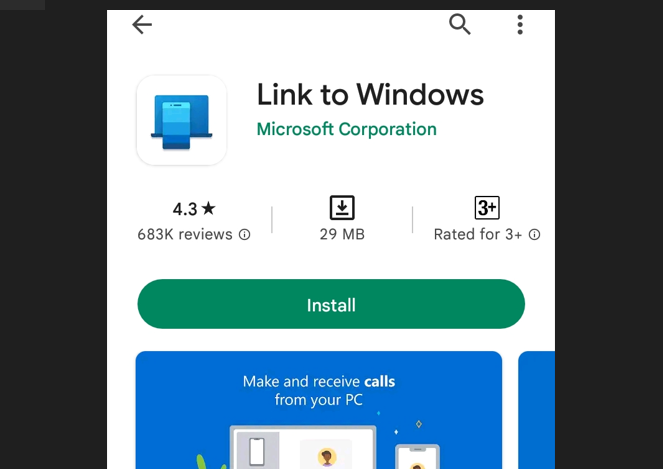
2. samm: Installige Telefoni kaasrakendus sülearvutis Microsoft Store'i kaudu:
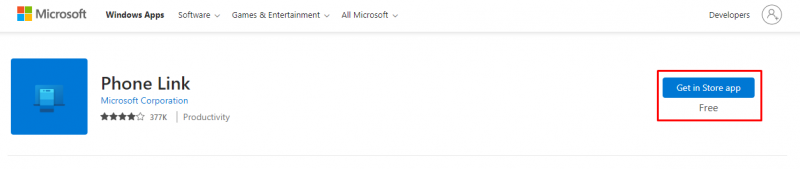
3. samm: Käivitage rakendus sülearvutis ja klõpsake nuppu Alustama:
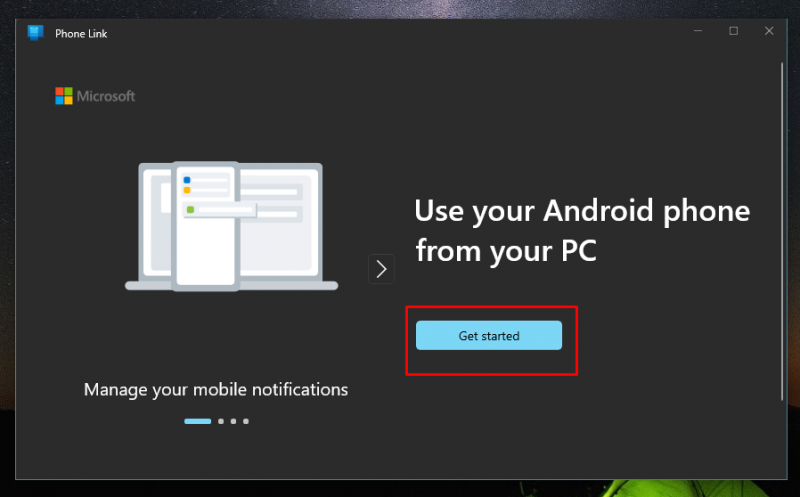
4. samm: Kui rakendus on teie telefoni ja sülearvutisse alla laaditud, avage rakendused ja sisestage oma Microsofti konto mandaadid:
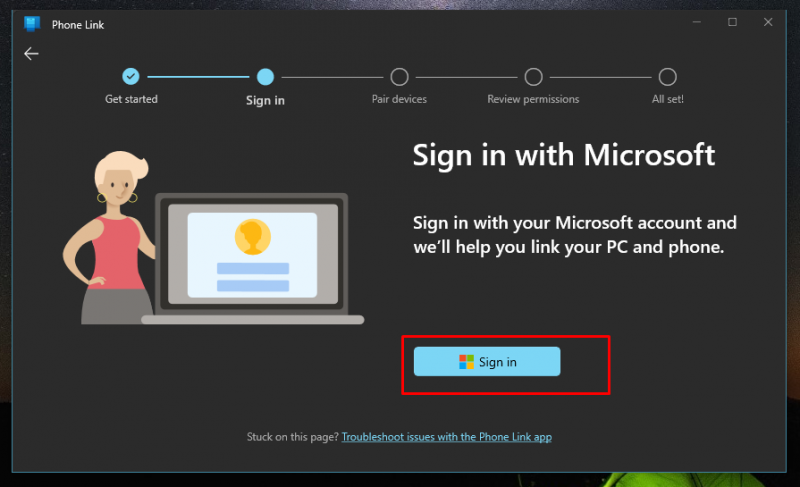
5. samm: Märkige ruut Mul on Windowsi rakenduse link valmis ja klõpsan nupul Siduge QR-koodiga:
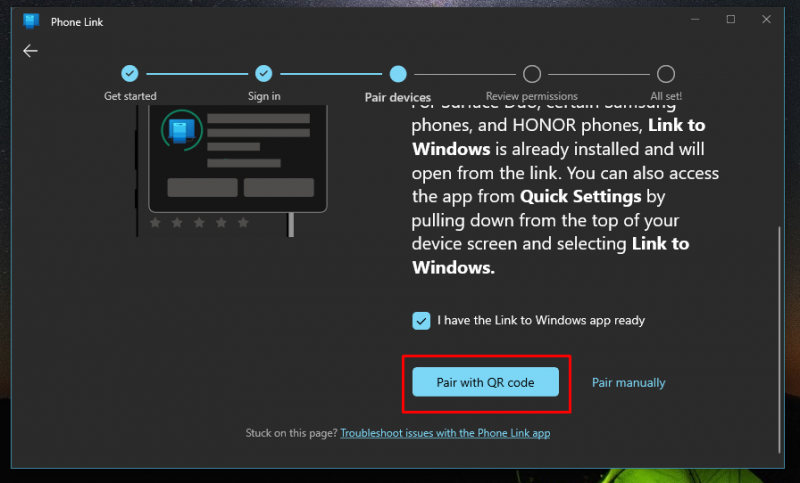
6. samm: Genereeritakse kordumatu QR-kood; ava Link Windowsi rakendusele oma telefonis ja skannige QR-kood:
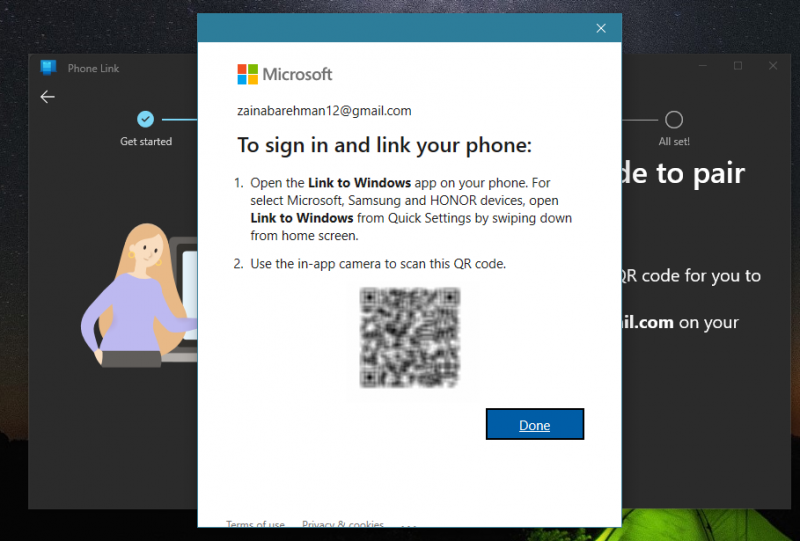
7. samm: Lubage vajalikud load ja jätkake:
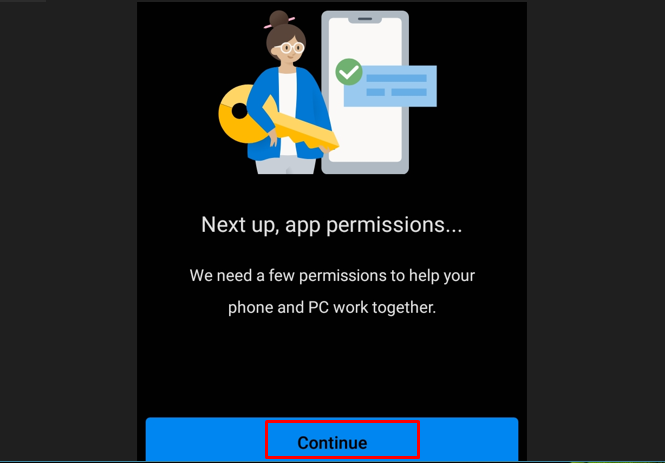
Märge: Veenduge, et teie mõlemad seadmed, st sülearvuti ja telefon, on ühendatud sama Internetiga.
8. samm: Avage rakendus sülearvutis ja veenduge, et telefon on õigesti seadistatud.
9. samm: Kliki Jätka sülearvuti rakenduses:
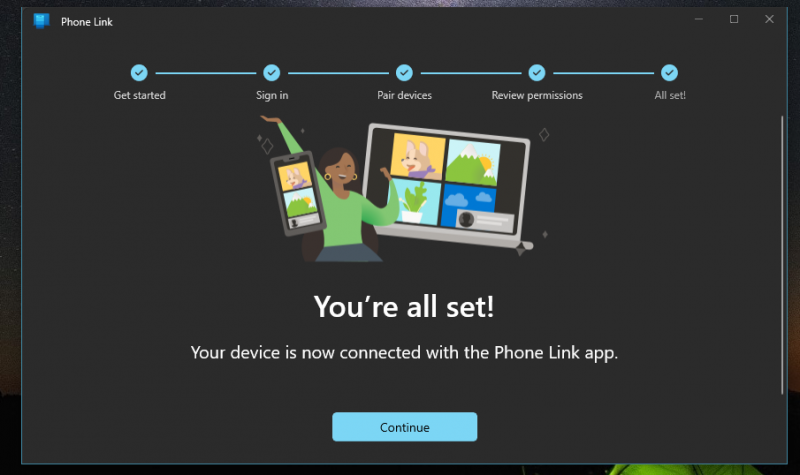
10. samm: Pärast kinnitamist saate lülituda valikule Helistage teie sülearvutis töötava rakenduse vahekaart:
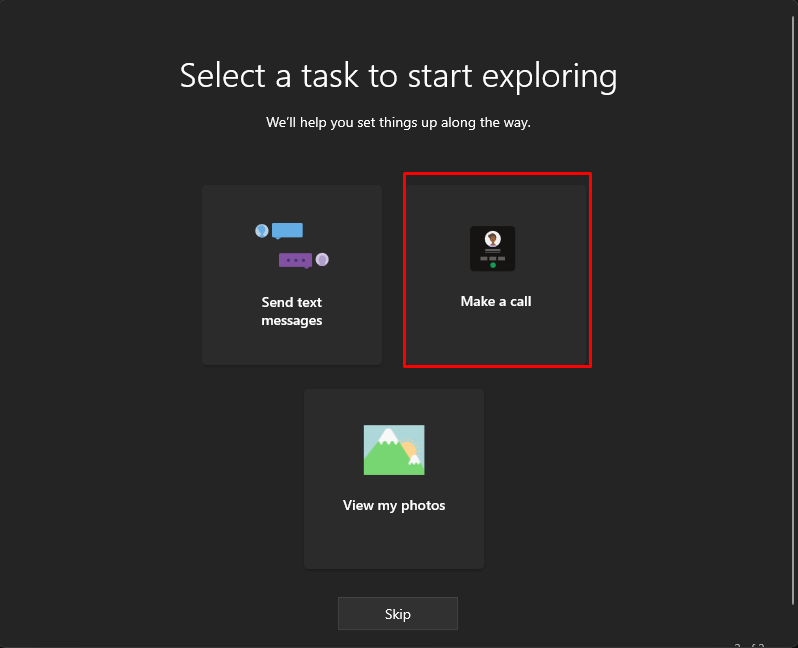
Pärast seda protsessi saate oma sülearvutist helistada ja isegi telefonikõnesid vastu võtta ilma mobiiltelefoni puudutamata.
Järeldus
Järgides ülalnimetatud protseduuri, saate nüüd oma ellu kergendada, kasutades ühtset seadet kõigi oma töönõuete täitmiseks. Jätke telefon maha ja pöörake kogu tähelepanu sülearvutile. Sülearvutist kõnede vastuvõtmiseks ja helistamiseks installige telefoni ja sülearvutisse Microsoft Phone'i linkimisrakendused.